Примітка.: Ця стаття зробила свою роботу та скоро буде видалена. Щоб не з’являлися повідомлення "Сторінку не знайдено", ми видаляємо посилання, про які знаємо. Якщо ви створили посилання на цю сторінку, видаліть їх. Так ми разом зробимо Інтернет кращим.
Ви можете зв'язати дані або формули з збереженої електронної таблиці Excel до презентації в PowerPoint для macOS. Усі дані, які змінюються в електронній таблиці, можна легко оновлювати в PowerPoint презентації.
Зв'язування всієї книги Excel до PowerPoint
-
У PowerPoint на вкладці Вставлення натисніть кнопку об'єкт.

-
У вікні Вставлення об'єкта виберіть пункт з файлу.
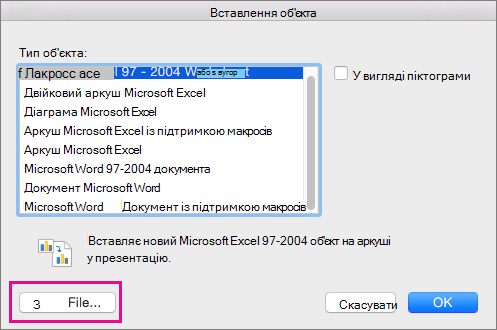
-
Виберіть книгу Excel із даними, на які потрібно створити посилання, і натисніть кнопку Вставити.
-
У вікні Вставлення об'єкта виберіть пункт Відобразити як піктограму, а потім натисніть кнопку OK.
Увага!: Зв’язаний об’єкт у презентації відображає всі дані з першої активної вкладки аркуша зв’язаної книги Excel. Перш ніж зберігати книгу Excel, переконайтеся, що потрібний аркуш відображається першим при відкритті книги.
Зв'язування розділу даних у Excel до PowerPoint
-
У Excel відкрийте збережену книгу з даними, які потрібно вставити, і посилання на нього.
-
Виберіть і скопіюйте область даних, на які потрібно створити посилання.
-
Виберіть у програмі PowerPoint слайд, в який потрібно вставити скопійовані дані аркуша.
-
На вкладці основне клацніть стрілку поруч із кнопкою Вставитита виберіть пункт Спеціальне вставлення.
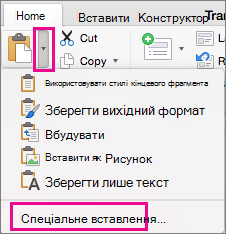
-
У полі Спеціальне вставлення натисніть кнопку Відобразити як піктограму, а потім у розділі Вставити яквиберіть пункт об'єкт аркуш Microsoft Excel.
Копіювання та вставлення (роз'єднаних) Excel даних у PowerPoint
У цьому випадку Excel дані не буде зв'язано з презентацією PowerPoint. Скопіюйте дані з аркуша Excel і вставте їх у презентацію. На аркуші не надсилаються автоматичні оновлення PowerPoint.
-
У Excel Відкрийте книгу з даними, які потрібно скопіювати.
-
Виділіть область даних, які потрібно скопіювати.
-
Виберіть у застосунку PowerPoint слайд, у який потрібно вставити скопійовані дані аркуша.
-
На вкладці основне клацніть стрілку поруч із кнопкою Вставити, а потім виберіть один із наведених нижче варіантів.
-
Використовуйте стилі призначення, щоб скопіювати дані як таблицю PowerPoint, використовуючи формат презентації.
-
Зберегти вихідний формат, якщо потрібно скопіювати дані Excel як таблицю PowerPoint у форматі електронної таблиці.
-
Вставити, якщо потрібно скопіювати дані як інформацію, доступну для редагування у програмі Excel.
-
Вставте як рисунок , щоб скопіювати дані як зображення, яке не можна редагувати в програмі Excel.
-
Зберегти лише текст, якщо потрібно скопіювати дані як одне текстове поле.
-
Зв'язування всієї книги Excel до PowerPoint
-
У PowerPoint у меню Вставлення виберіть елемент об'єкт.
-
У вікні Вставлення об'єкта виберіть пункт створити з файлу.
Відкриється діалогове вікно Вставлення об'єкта .
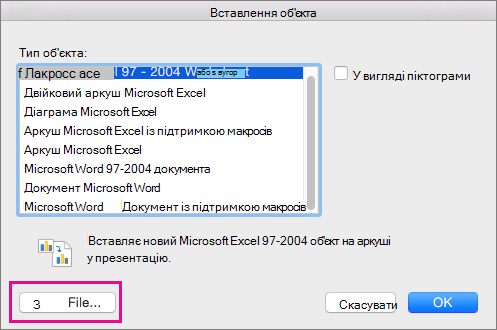
-
Виберіть книгу Excel з даними, на які потрібно створити посилання, виділіть його та натисніть кнопку Вставити.
-
У вікні Вставлення об'єкта виберіть пункт Відобразити як піктограму, а потім натисніть кнопку OK.
Увага!: Зв'язаний об'єкт у презентації відображає всі дані з активної, верхньої вкладки електронної таблиці в зв'язаній Excel книзі. Під час збереження книги Excel переконайтеся, що електронна таблиця, яку потрібно відкрити в презентації, відображається під час першого відкриття книги.
Зв'язування розділу даних у Excel до PowerPoint
-
У Excel відкрийте збережену книгу з даними, які потрібно вставити, і посилання на нього.
-
Виберіть і скопіюйте область даних, на які потрібно створити посилання.
-
У PowerPoint в області ескізів виберіть слайд, на який потрібно вставити скопійовані дані аркуша.
-
У меню редагування натисніть кнопку Спеціальне вставлення.
-
У полі Спеціальне вставлення натисніть кнопку Відобразити як піктограму, а потім у розділі Вставити яквиберіть пункт об'єкт аркуш Microsoft Excel. Натисніть кнопку OK.
Копіювання та вставлення роз'єднаних Excel даних у PowerPoint
У цьому випадку Excel дані не буде зв'язано з презентацією PowerPoint. Ви скопіюєте дані з аркуша Excel та вставляєте її у презентацію. На аркуші не надсилаються автоматичні оновлення PowerPoint.
-
У Excel Відкрийте книгу з даними, які потрібно скопіювати.
-
Виділіть область даних, які потрібно скопіювати.
-
У PowerPoint в області ескізів клацніть слайд, до якого потрібно вставити скопійовані дані аркуша.
-
У меню редагування виберіть Вставити.
Дані відображатимуться на слайді.










